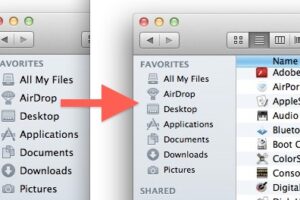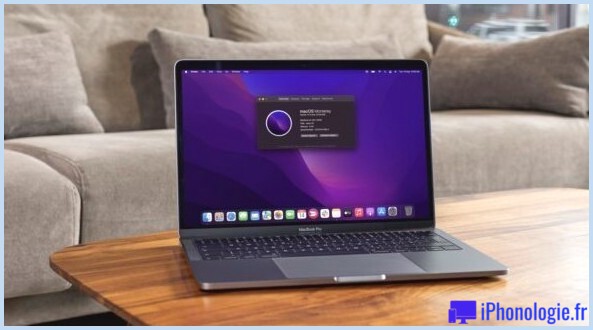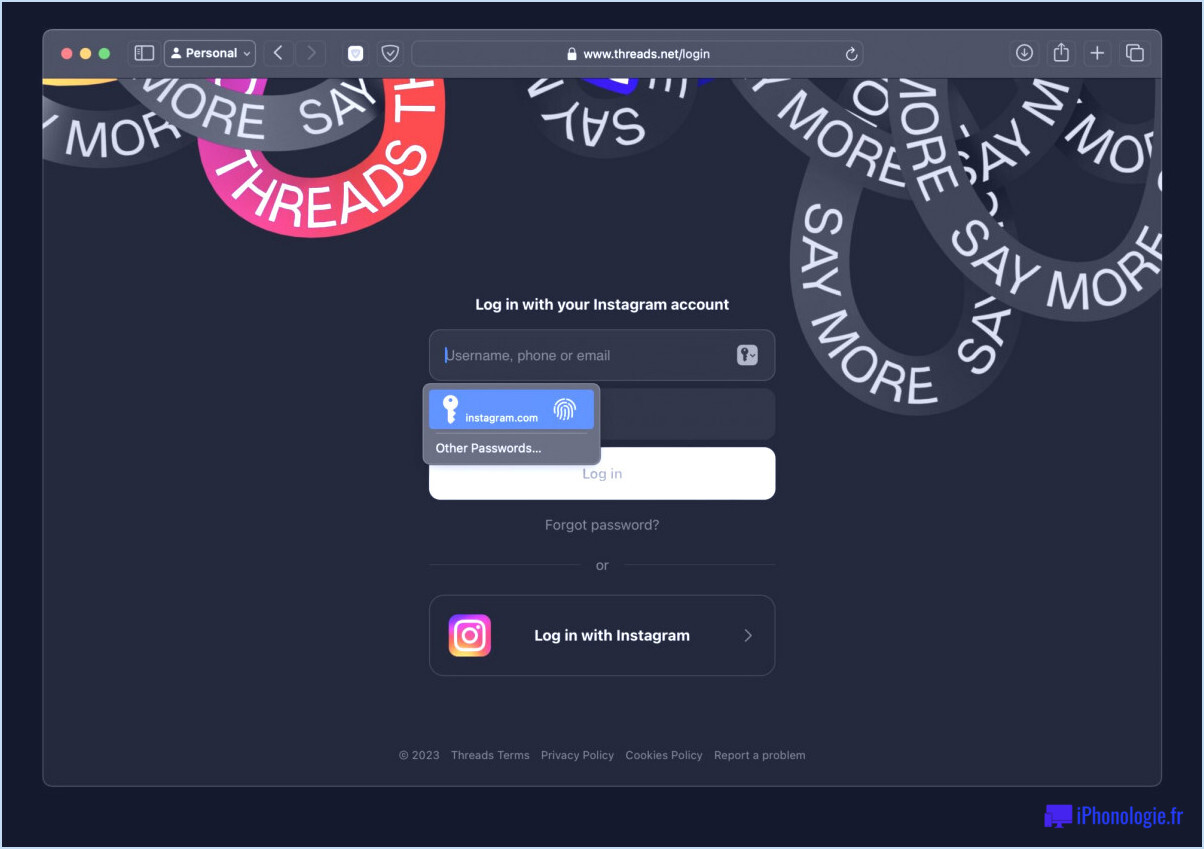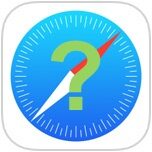Corriger l'erreur de brassage "L'architecture arm64 est requise pour ce logiciel" sur Apple Silicon Mac
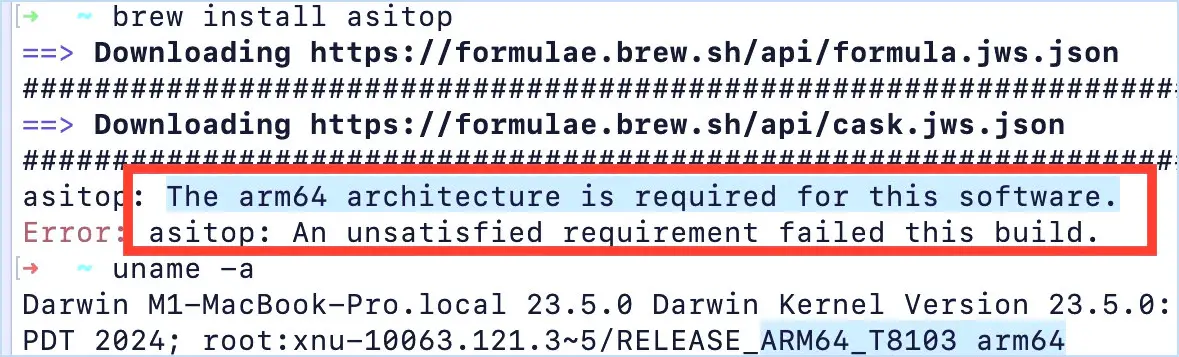
Si vous avez utilisé Homebrew pour essayer d'installer un paquetage particulier sur un Apple Silicon Mac et que vous voyez un message d'erreur indiquant "L'architecture arm64 est requise pour ce logiciel" qui empêche l'installation du paquet, vous pourriez être surpris par ce message d'erreur étant donné que vous utilisez un Apple Silicon Mac (n'importe quelle machine M1, M2, M3, M4, etc.).
Il s'avère que certains utilisateurs de Mac Apple Silicon qui ont installé Homebrew par le passé ont pu soit définir par inadvertance la version x86 par défaut, soit même installer la version x86 (Intel) de Homebrew au lieu de la version arm64 (Apple Silicon), ce qui entraîne alors le message d'erreur "arm64 architecture is required for this software" lors de la tentative d'installation d'un paquetage destiné à un Mac ARM.
Heureusement, c'est assez facile à corriger avec quelques modifications de la ligne de commande, donc si vous voyez le message "The arm64 architecture is required for this software" avec Homebrew, lisez ce qui suit et ce sera résolu en un rien de temps.
Comment corriger l'erreur brew "arm64 architecture required" sur les Apple Silicon Macs
Ouvrez le Terminal si vous ne l'avez pas déjà fait sur le Mac qui lance l'erreur brew, et effectuez ce qui suit.
Tout d'abord, passez à la version Apple Silicon arm64 de HomeBrew avec la commande suivante :
eval "$(/opt/homebrew/bin/brew shellenv)"
Cette commande configure votre environnement shell pour qu'il reconnaisse Homebrew au chemin utilisé par la version ARM64 (Apple Silicon) de Homebrew (/opt/homebrew/bin/brew), qui est différent du chemin x86 pour Homebrew (/usr/local/bin/brew).
Ensuite, nous utilisons la version arm64 de Homebrew pour installer le paquetage en question qui a lancé le message d'erreur à l'origine, avec la commande suivante :
arch -arm64 brew install asitop
Dans cet exemple, nous installons asitop, qui nécessite l'architecture Apple Silicon pour utiliser pleinement la commande powermetrics. La commande 'arch -arm64' spécifie l'architecture pour l'utilisation de la commande qui, dans ce cas, est ARM64 pour les processeurs Apple Silicon (y compris M1, M2, M3, M4, etc etc).
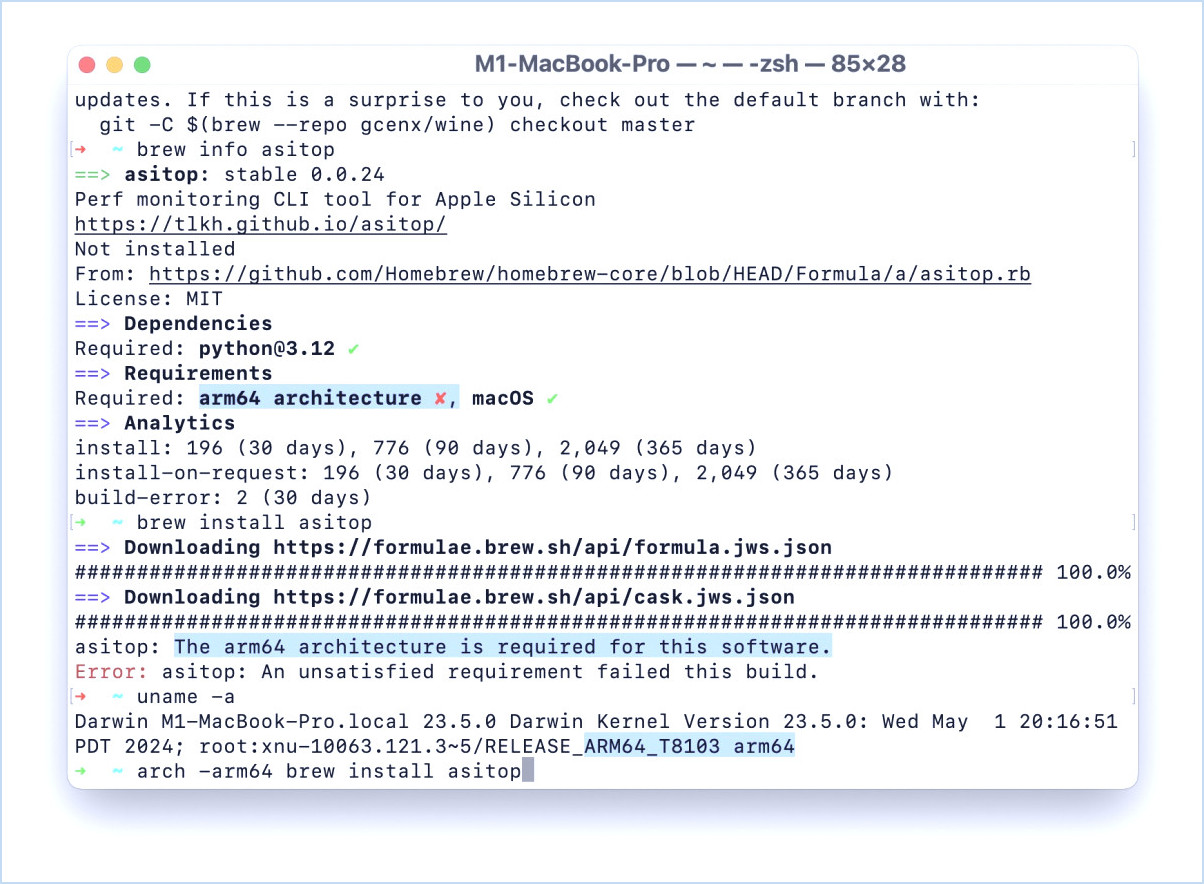
Après avoir utilisé les commandes susmentionnées, asitop for arm64 s'installe et se lance comme prévu :
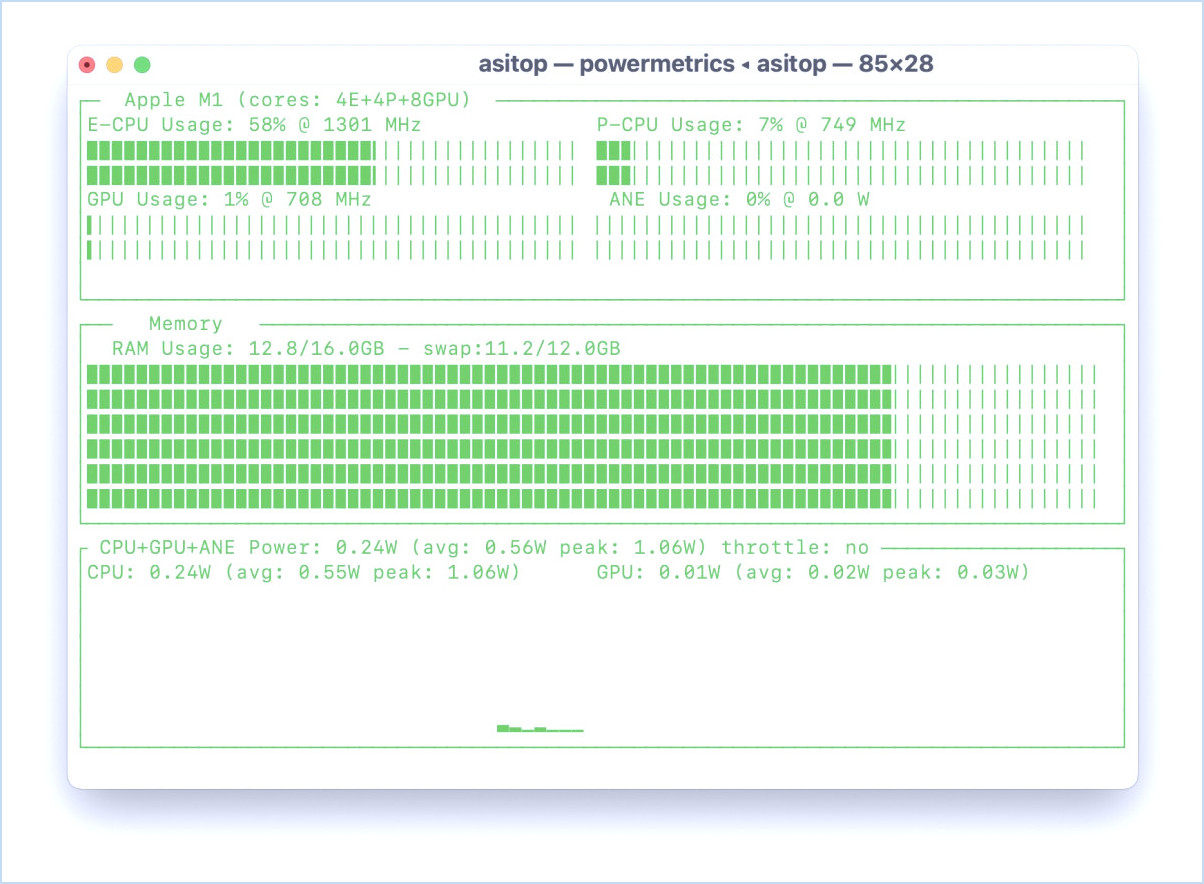
L'utilisation de la commande arch comme préfixe n'est pas toujours nécessaire, mais dans ce cas, nous l'utilisons pour nous assurer que la commande s'exécute en mode ARM64 plutôt qu'en mode x86 avec Rosetta 2.
Dois-je désinstaller et réinstaller Homebrew pour ARM64 ?
Non, dans la plupart des cas, vous pouvez simplement changer Homebrew pour exécuter la version arm64 dans votre PATH à /opt/homebrew/bin/brew avec la commande mentionnée ci-dessus.
La version x86 Intel de Homebrew est située dans un emplacement séparé à /usr/local/bin/brew.
Si vous en avez besoin pour une raison quelconque, vous pouvez passer de l'un à l'autre en utilisant simplement les commandes suivantes :
Utiliser la version arm64 de Homebrew :
eval "$(/opt/homebrew/bin/brew shellenv)"
Utiliser la version x86 de Homebrew :
eval "$(/usr/local/bin/brew shellenv)"
En général, cela n'est pas nécessaire pour la plupart des utilisateurs d'Homebrew, mais dans certaines situations, lors de l'utilisation du Game Porting Toolkit, de wineskin, etc, ou même de certains paquets, certains utilisateurs de Mac peuvent avoir besoin de passer de l'un à l'autre.
-
Avez-vous déjà rencontré ce message d'erreur avec Homebrew, et la solution décrite ci-dessus l'a-t-elle résolu pour vous aussi ? Faites-nous part de vos propres expériences avec ARM64 Homebrew dans les commentaires.